
100枚以上あるパワーポイント資料の印刷を頼まれてしまった・・・これを全部印刷するとすごい枚数になってしまうので、何とか少ない枚数で見やすく印刷する方法はないか?
資料の印刷を行う際、複数ページを1枚の紙に印刷すると、デフォルト設定ではとても見づらい・読みづらいことがあります。
大量の資料を効率よく印刷したいとお悩みの方へ、少ない枚数で見やすく・読みやすく印刷する方法について、実証を通して説明します。
- より見やすいく読みやすい、4分割印刷設定
- 「どの程度大きく印刷できたか」比較結果
大量のパワーポイント資料をプリントアウトして、配布したい時や、頑張って作ったパワーポイントの資料を紙でゆっくり確認したい時、発表の練習をしたい時があります。
しかし、そのまま印刷するとページ数が100枚を超える・・・印刷する気になれない・・・
「そうだ!」と思いついて、1ページに4つのスライドを印刷する4分割印刷を行ってみたが、余白ばかりで肝心のスライドが見づらい・・・
こんな問題に直面することが、多々あります。
この問題に対して、4分割印刷を行いながら、余白を減らし、印刷されるスライドを大きくする方法について、プリンタ側から設定する方法をご説明します。
どの程度大きく印刷できるかの実験結果も説明しますので、イメージできると思います。
非常に簡単な設定で実現できますので、是非ご活用ください。
パワーポイント印刷 枚数削減手法と問題
印刷枚数削減のため「2スライド/ページ」や「4スライド/ページ」という方法を使うと、「何だか微妙だな・・・」と思ってしまうことがあります。
もっとスライドが大きく印刷されて欲しいのに、やたらと余白が多いからです。
実際に印刷してみました。
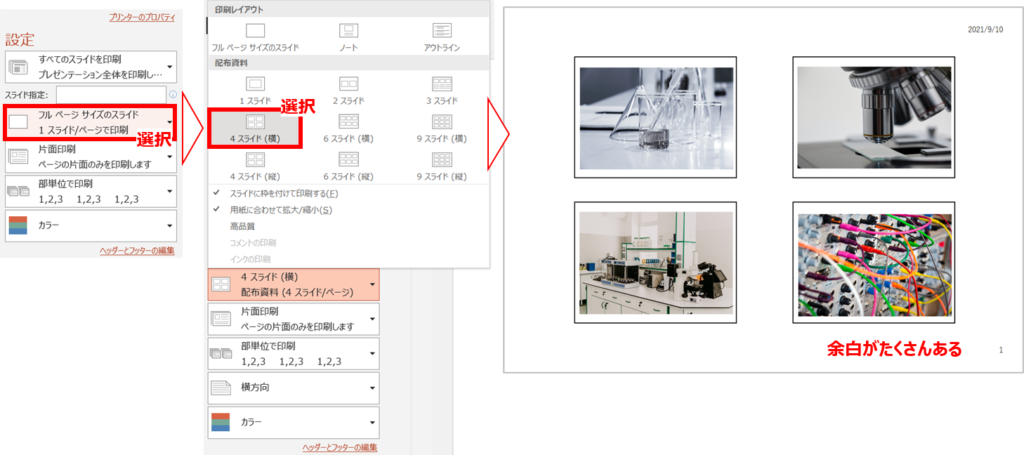
サイズが最大になるように設定して印刷してみましたが、やはり余白が多いです。
結果、印刷されたスライドが小さく、見づらいのが大きな問題です。
スライドを大きく印刷するための解決策
この問題に対し、先ほどは印刷設定から「4スライド/ページ」を設定しましたが、プリンタのプロパティから印刷レイアウトを変更すると解決できます。
ご使用のプリンタによって、機能は異なると思いますが、プリンタ側でも「複数スライド/ページ」の設定が可能です。
ご参考に、自分が使用しているCanon TS3130Sでの設定画面はこちらです。

プリンタのプロパティから設定することによって、スライドを大きく印刷することができます。「実際にどの程度大きくなるか?」以下、実験してみます。
実験|どの程度大きく印刷できるか?
どの程度スライドを大きく印刷できるかの比較実験を行いました。
同じプリンタ(Canon TS3130S)で、Beforeは印刷設定、Afterはプリンタのプロパティ設定から「4スライド/ページ」を指定して印刷しています。
実際の画像比較です。
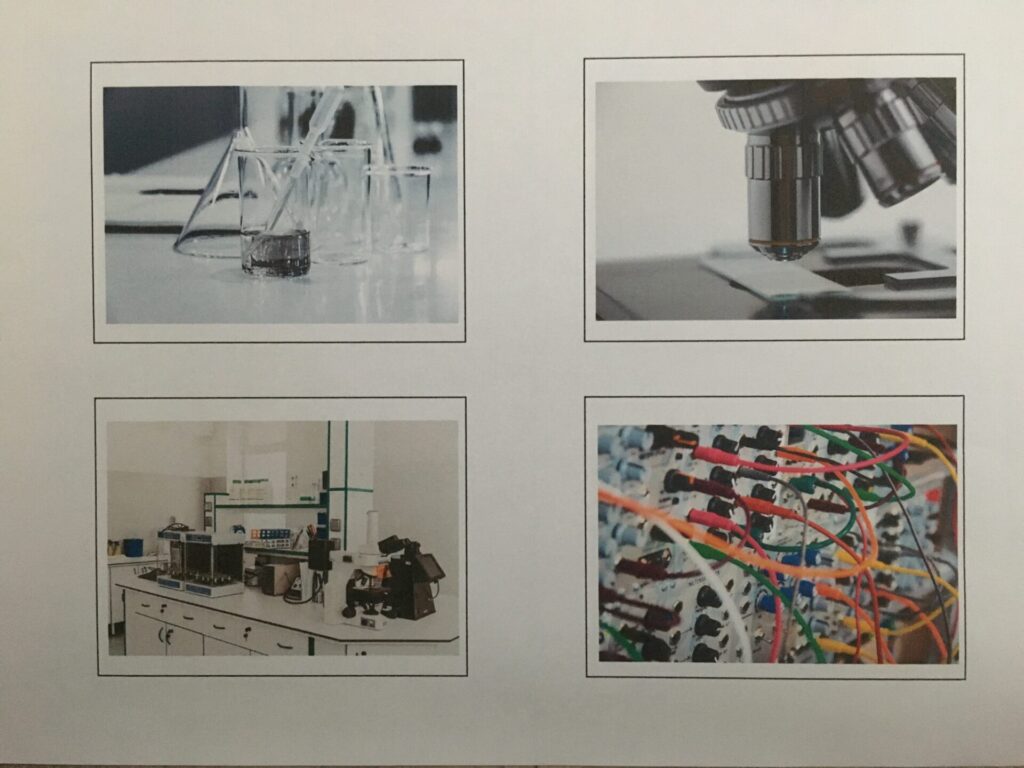
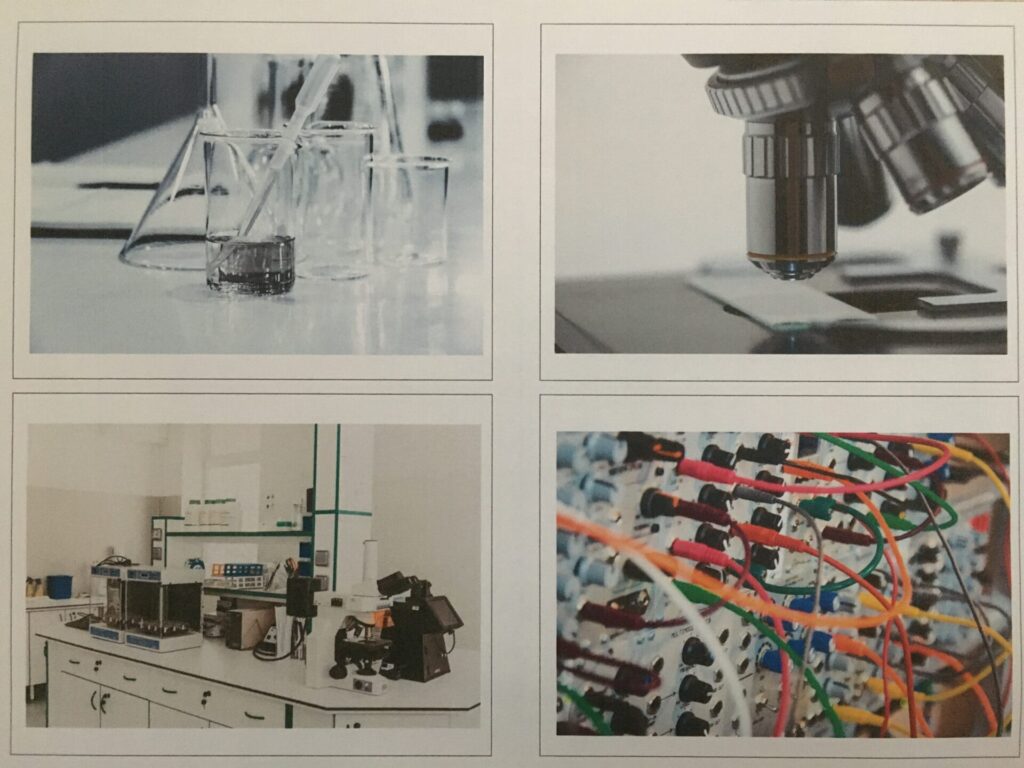
1スライドのサイズが「Before:7.4×9.8 (cm)」から「After:9.8×13.0 (cm)」へ拡大することができました。
面積で表現すると、75%もアップさせることができます。直感的にも、かなり見やすくなったと思います。
今回の実験では、プリンタのプロパティから設定することで、スライドの大きさを1.75倍まで拡大することができました。
是非一度お使いのプリンタでも試してみてください。
まとめとエコ(省資源)な効果
複数スライドを1ページに印刷した際に、スライドサイズが小さくて見づらい問題に対して、プリンタのプロパティから印刷レイアウトを変更することで解決を図りました。
今回使用したプリンタで、約1.75倍までスライドサイズを拡大できました。
簡単な設定で、見やすく印刷することができました。
- 枚数削減には、「複数スライド/ページ」を使う
- プリンタのプロパティからの設定で、印刷されるスライドサイズの拡大が可能
今回の手法を活用すれば、使用する紙の量を1/2、1/4・・・と削減することが可能です。エコの観点から省資源化につながると思います。
是非ご活用頂ければと思います。
当ブログでは実際の仕事での経験を通して、役立つノウハウの蓄積を図っています。お時間があれば以下のリンクより、色々な記事を読んでいただければと思います。
ここまで読んで頂きありがとうございました。
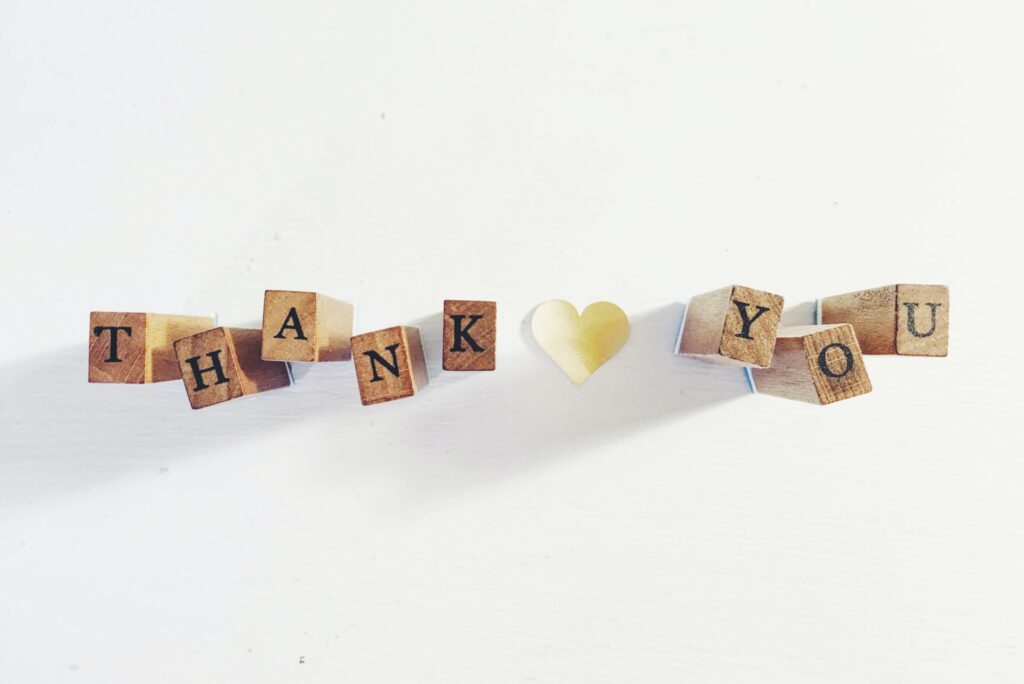
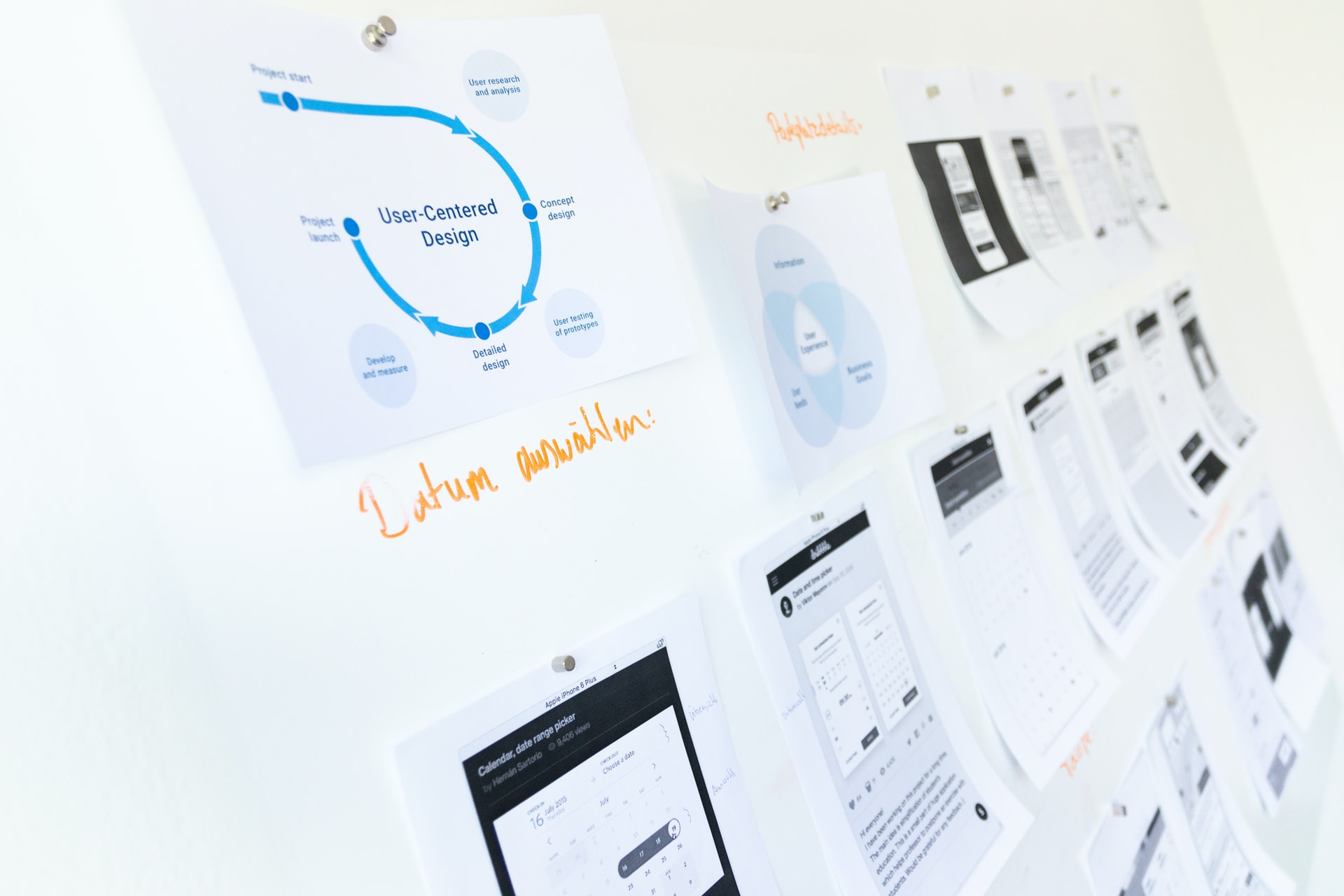



コメント